SCRATCH
Scratchはドラッグアンドドロップでアニメーションとゲームを作れるビジュアルプログラミングツールです。 自分自身のコンピュータゲーム、インタラクティブな物語やアニメーションを、 コードを書かないプログラミング技術を使って制作することができます。 若い人がラズベリーパイでプログラミングを始める方法としてとても良いものです。 Scratchについてさらに知りたい場合は、 Webサイトscratch.mit.eduを参照するか、 Computing At School Raspberry Pi Education Manualを見てください。
始め方
デスクトップのアプリケーションメニューからScratchを開いてください。
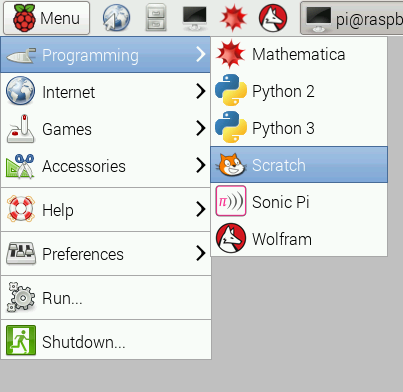
一度開くと、このようなウインドウが見えるはずです。
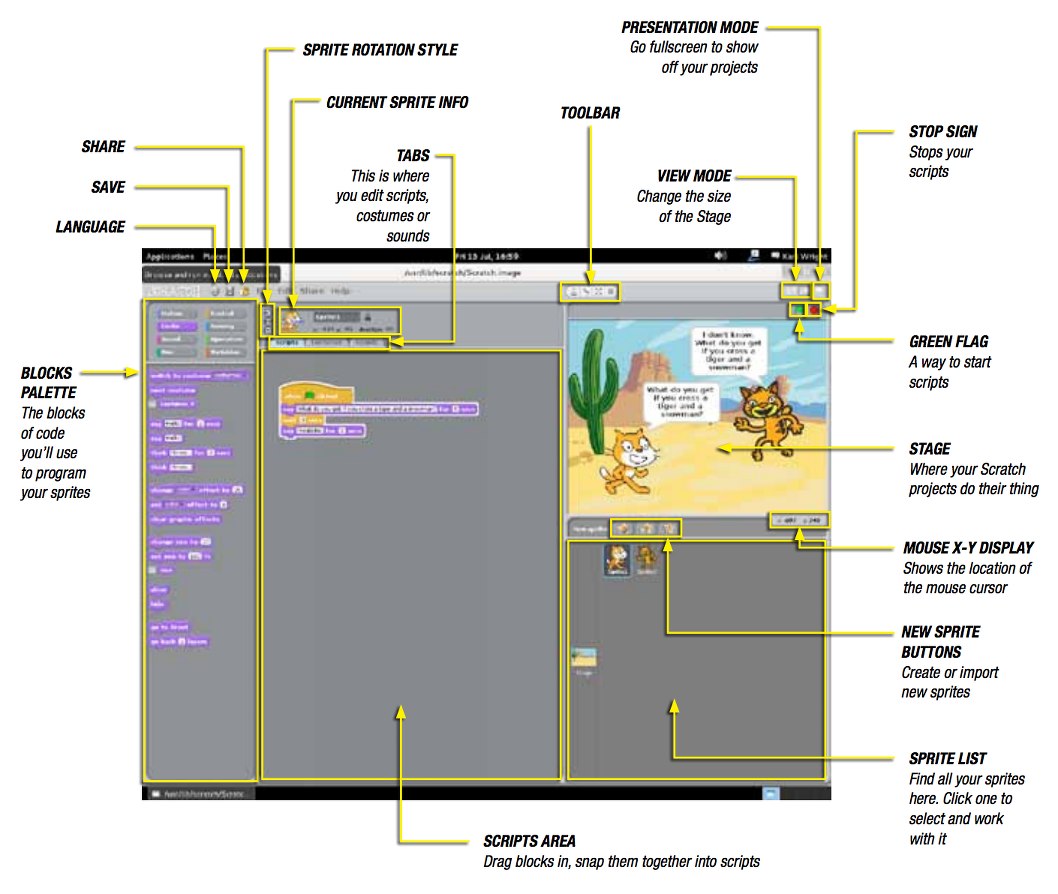
SCRATCHの猫を動かす
白いプレビューウインドウの中にいる猫はScratchのスプライトの例です。 今、Scratchの猫のスプライトは空のステージにあります。 それでは猫をを動かしてみましょう。
- Scratchの猫のスプライトをクリックしてください。
- そしてパレットをクリックして制御を選択してください。
- 次に、緑の旗がクリックされたときブロックをドラッグして、 スクリーンの真ん中にあるスクリプトエリアに置いてください。
- 動きパレットから10歩動かすを加えて、緑の旗がクリックされたときブロック につなげてください。
- すぐリーンの右手側の上にある緑の旗アイコンをクリックして、猫の動きを見てみましょう。
- 次はどんなふうに猫を動かしてみましょうか?
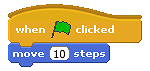
スプライトの見た目を変更する方法
Scratchのすべてのスプライトにはコスチュームを着せることができます。
- スプライトをクリックして選択してください。スクリーンの真ん中にあるスクリプト エリアにあるコスチュームタブをクリックしてください。
- 猫が2つのコスチュームを持っているのが分かります。 3つ目のコスチュームを作るためにコピーをクリックします。 すると猫の新しいコスチュームが現れるでしょう。
- costume3を選択し、編集をクリックしてください。 これによりペイントエディターが開きます。 何ができるのか、ボタンとツールを試してみてください。
- 次に、コスチューム上に何か服を描いてOKをクリックしてください。
- コスチュームを切り替えるために、スクリプトタグをクリックしてください。 紫の見た目ブロックからコスチュームを...にするを追加して、 他のブロックとつなげてください。
- 紫のブロックのドロップダウンメニューからcostume3を選択してください。
- それでは、コスチュームが変化するのを確認するために、プログラムを動かしてみましょう。
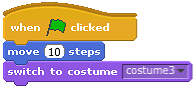
スプライトを追加する
Scratchの猫のスプライトではあなたのやりたい事とは合わないと感じる場合、 他のスプライトを追加したり、自分のスプライトを作ることもできます。
- スプライトパレットの一番上に、新しいスプライトを作るための3つのアイコンがあります。
- 1つ目は自分のスプライトを描くことができます。これをクリックして、ペイントエディタを開いてください。 これで、面白いキャラクターを作るのに、図形や線、フリーハンドの絵が使えます。
- 2つ目のアイコンはScratchに組み込まれているものやラズベリーパイに保存されているものの中から 新しいスプライトを選ぶことができます。 クリックすると、これらのスプライトを含むフォルダを参照して好きなものを選ぶことができます。
- 3つ目をクリックすると、サプライズスクリプトが手に入ります。クリックして何が起こるか確認してみましょう。
このページについて
このページはラズベリーパイ財団が権利を保有するRaspberry Pi Documentationを五十嵐システムズが日本語訳したものです。
Creative Commons Attribution 4.0 International Licenceのもとで公開されております。
原文はhttps://github.com/raspberrypi/documentationの成果によって作成されています。

なお、このページは2015年6月に翻訳しており、それ以後の更新内容は翻訳に反映していないため、内容が原文とは異なる場合があります。
